El Finder es la base del uso de nuestros Macs. Hace que encontrar apps, documentos y juegos sea fácil y rápido. Es más, sin él, navegar por tu Mac no sería cosa fácil. Lo normal es que simplemente funcione bien. Pero en algunos casos puede dejar de responder de forma inesperada sin ninguna razón aparente: haces clic en el ícono del Finder y no pasa absolutamente nada. Por suerte, hay soluciones fáciles. En este artículo te vamos a mostrar cómo reiniciar el Finder en Mac.
5 trucos para reiniciar el Finder y hacer que vuelva a funcionar
Aquí tienes cinco formas diferentes de hacer que el Finder vuelva a funcionar.
1. Reinicia el Finder usando el Dock
macOS tiene una forma integrada para reiniciar el Finder:
- Presiona y mantén la tecla Opción.
- Luego, haz clic derecho o presiona y mantén la tecla Control y haz clic en el Finder en el Dock (mientras mantienes presionada la tecla Opción).
- Debería aparecer un menú. Selecciona Forzar reinicio.
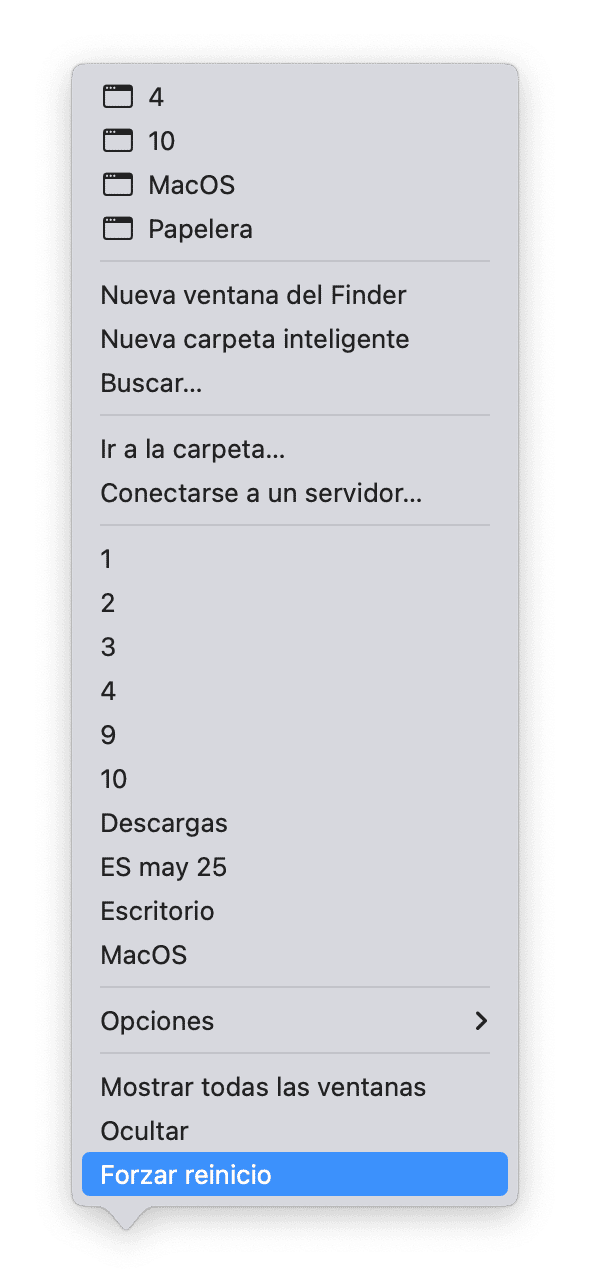
- Si el menú no aparece, asegúrate de haber mantenido presionada la tecla Opción mientras hacías clic derecho o control+clic sobre el ícono del Finder en el Dock.
No te preocupes si estos pasos no ayudan. Debería de funcionar, pero hay otras formas de hacer que el Finder vuelva a funcionar.
2. Repara los permisos del disco
Si estás leyendo esto, lo más seguro es que hay algún otro problema con tu Mac, por lo que tendrás que hacer unos pasos extra para solucionarlo. Pero no debería tomar mucho tiempo. Veamos cómo puedes reparar los permisos del disco de forma rápida y fácil con la ayuda de una app de mantenimiento de Mac llamada CleanMyMac.
- Comienza tu prueba gratuita de CleanMyMac y usa la app gratis durante 7 días.
- Luego, haz clic en Rendimiento > Analizar > Ver todas las tareas.
- En la pestaña Tareas de mantenimiento, selecciona Reparar permisos del disco y haz clic en Ejecutar.
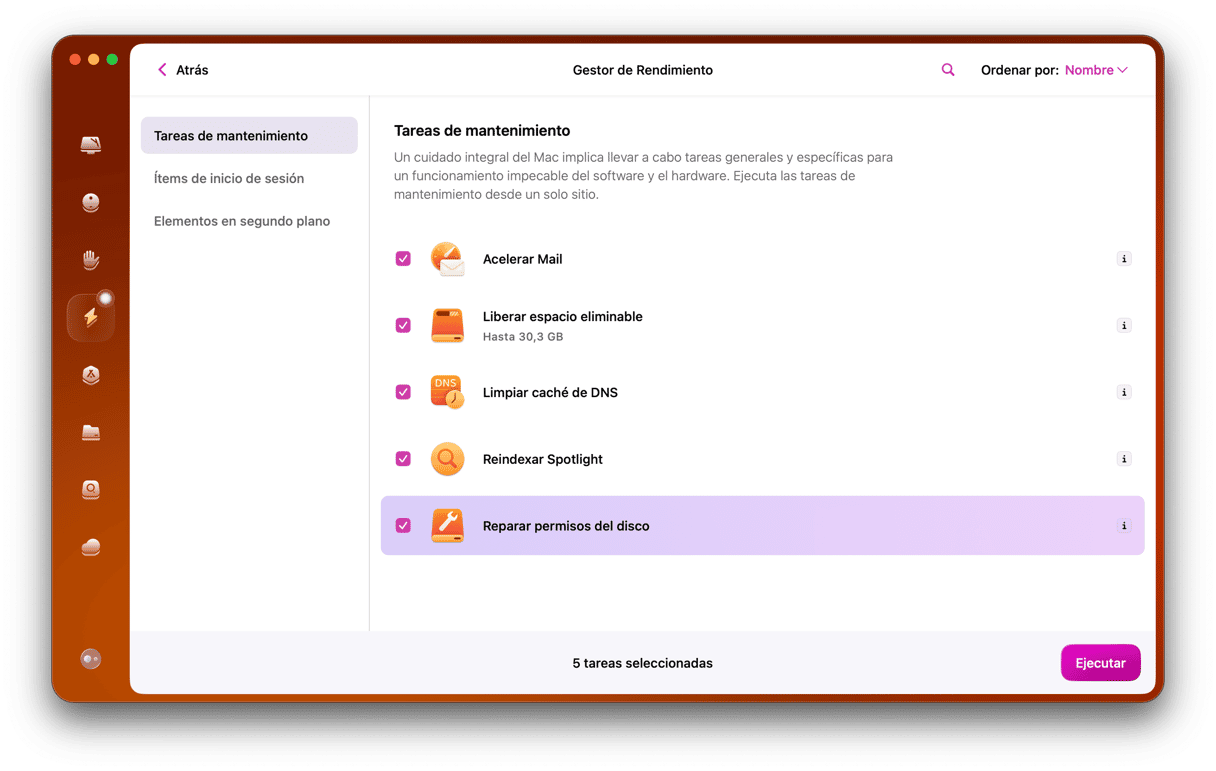
Deja que haga su trabajo durante unos minutos: esto debería reparar los permisos del disco y el Finder debería volver a funcionar.
3. Forzar el cierre del Finder
Si el problema sigue sin resolverse, sigue estos pasos:
- Mantén presionadas las teclas Comando+Opción+Escape (también puedes acceder a la herramienta "Forzar salida de las aplicaciones" a través del menú de Apple en la barra de herramientas superior).
- Aparecerá una ventana emergente. Selecciona el Finder en esa ventana.
- Luego, haz clic en Reiniciar.
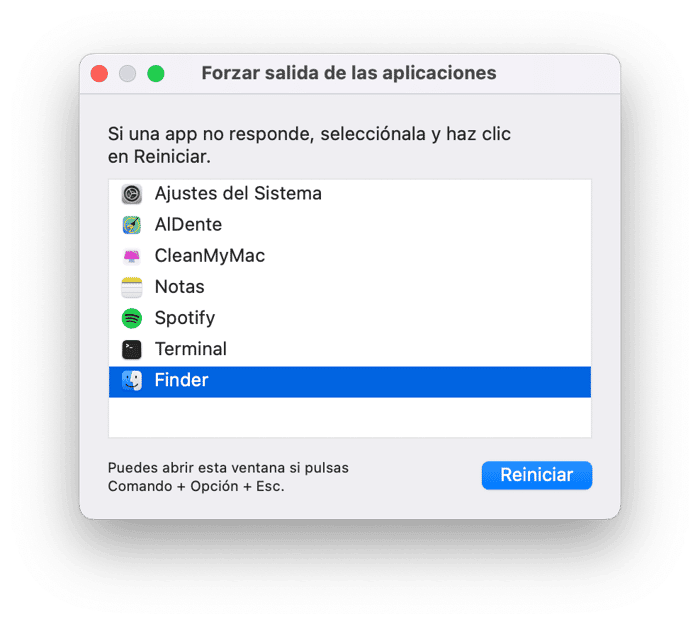
4. Elimina la basura del sistema
Otra solución es eliminar la basura del sistema. Es posible que las cachés antiguas y el desorden del sistema no dejen que el Finder se ejecute. Prueba a eliminar todo esto con una app de limpieza de Mac para ver si ayuda. Recomendamos usar una herramienta especializada en vez de buscar la basura del sistema de forma manual para evitar eliminar archivos vitales para el funcionamiento de macOS.
Así es como puedes eliminar toda la basura del sistema:
- Abre CleanMyMac (una app popular de Mac para eliminar los archivos basura) — obtén tu prueba gratuita aquí.
- Dentro de la app, haz clic en Limpieza > Analizar.
- Una vez finalizado el análisis, debería mostrar cualquier archivo basura del sistema que tiene que ser eliminado, como la caché antigua y ajustes que impiden que las apps funcionen correctamente.
- Luego, haz clic en Limpiar para eliminarlo todo y revisa cómo funciona tu Mac.
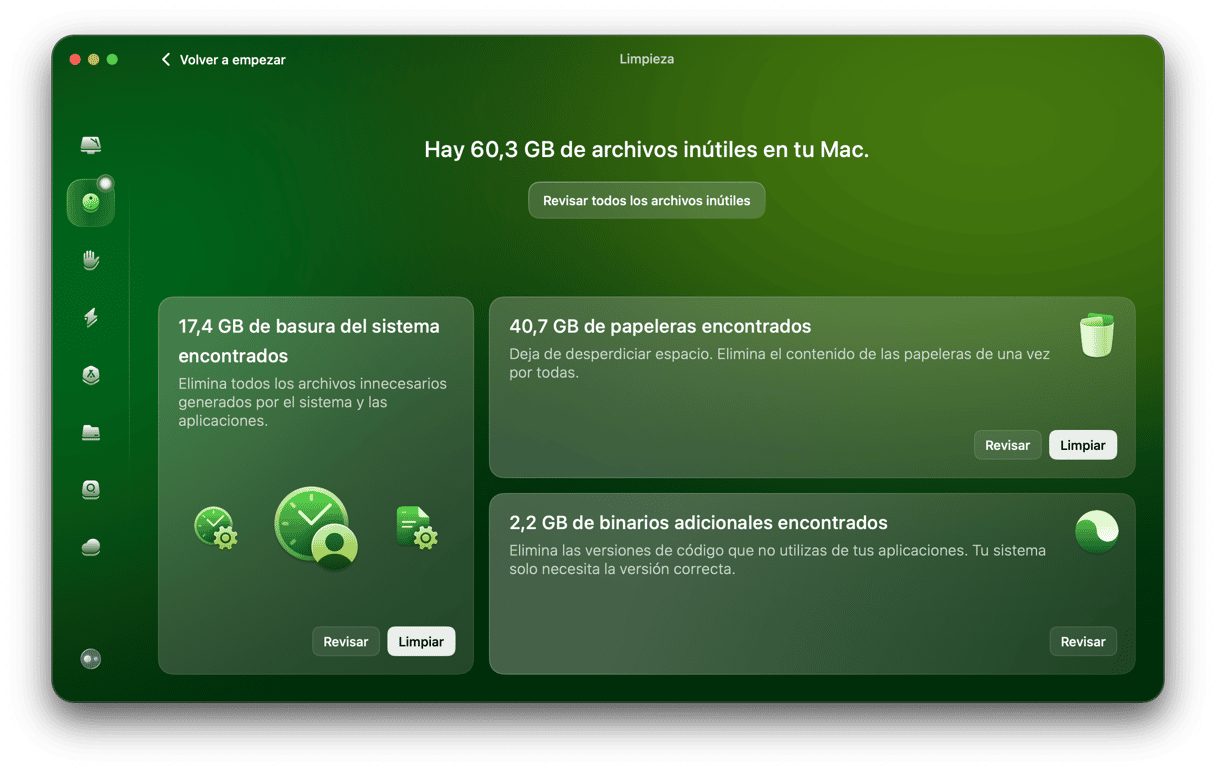
5. Actualiza el Finder usando la Terminal
Otra solución, en caso de que todo lo demás haya fallado, es usar la Terminal. Es el centro de comando y control de tu Mac. Solo vas a tener que ejecutar un comando:
- Ve a Aplicaciones > Utilidades.
- Abre la Terminal.
- En la Terminal, escribe este comando:
killall Finder - Pulsa Intro. El Finder debería reiniciarse automáticamente.
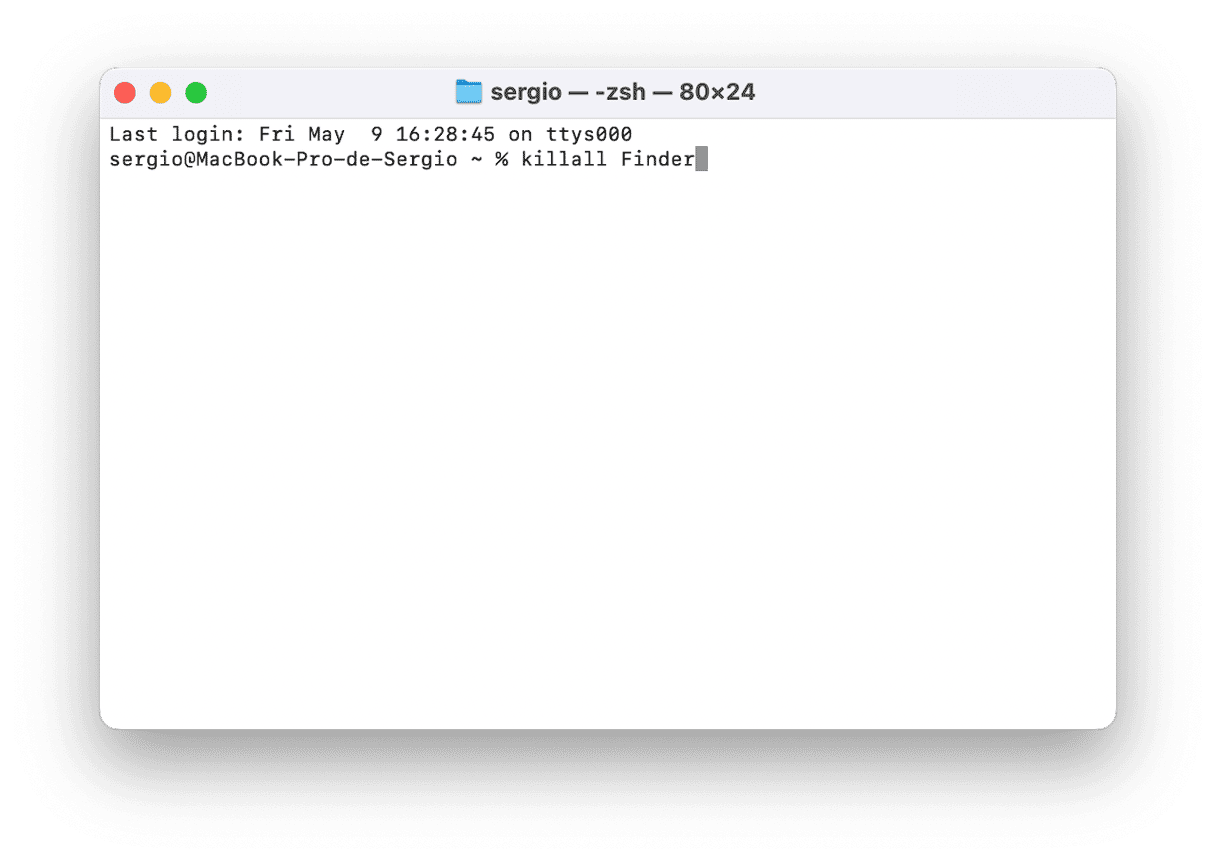
Una de estas soluciones deberían hacer que el Finder vuelva a funcionar.
Cuando el Finder se crashea, la solución más obvia y fácil es simplemente reiniciar el Mac. Si bien esto puede ayudar de forma temporal, esto podría ser un síntoma de que hay un problema más grave que afecta a todo el sistema. Si es tu caso, prueba a eliminar toda la basura del sistema con la ayuda de CleanMyMac. También es buena idea que revises el Monitor de Actividad para detectar cualquier proceso sospechoso.






